EgoSecure Console auf mehreren Workstations verwenden
| ID: 18062501 Sprache: DE, EN Komponenten: EgoSecure Console, EgoSecure Server Betriebssystem: Windows 64-bit, Windows 32-bit |
AUFGABENSTELLUNG
EgoSecure Console auf mehreren Workstations verwenden
Voraussetzung
Installierter EgoSecure Server
Lösung
Nach der Installation des EgoSecure Server Setups wird die Anwendung EgoSecure Console zur Verwaltung der Clients im Installationsverzeichnis abgelegt. Sie können die Anwendung auf beliebig vielen weiteren Computern verwenden.
- Öffnen Sie den Ordner EgoSecure Server im Installationsverzeichnis von EgoSecure Data Protection. Standardmäßig ist dies C:\Program Files\EgoSecure.
- Kopieren Sie die Anwendung EgoSecureConsole.exe (für 64-bit-Computer) bzw. EgoSecureConsoleWin32.exe (für 32-bit-Computer) auf den gewünschten Computer.
- Starten Sie die Anwendung.
⇒ Das Loginfenster öffnet sich.
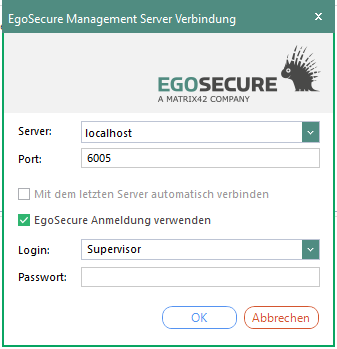
- Geben Sie im Feld Server den Namen oder die IP-Adresse des PCs an, auf dem EgoSecure Server installiert ist.
- Geben Sie im Feld Port den Port ein, den Sie bei der Installation zur Kommunikation mit dem Server angegeben haben. Standardmäßig ist dies Port 6005.
- Aktivieren Sie die Checkbox EgoSecure Anmeldung verwenden und geben Sie Ihre Logindaten ein.
Wenn Sie die Checkbox nicht aktivieren, erfolgt die Anmeldung über Ihr Windows-Benutzerkonto und Sie müssen keine Logindaten eingeben. Hierzu muss Ihr Windows-Benutzerkonto zuvor als Administrator der Konsole hinzugefügt worden sein.
⇒ Die Verbindungsdaten zur Anmeldung am Server werden gespeichert. Beim nächsten Start der Konsole ist nur noch die Eingabe der Logindaten erforderlich. - Gehen Sie an beliebig vielen weiteren Computern so vor, um die Verwaltungskonsole an mehreren Orten zu nutzen.